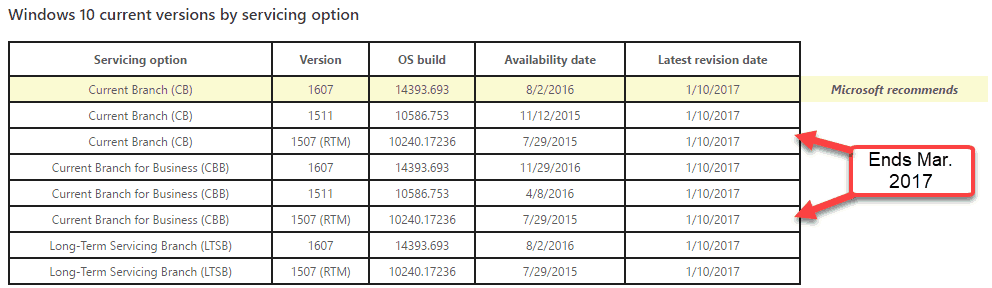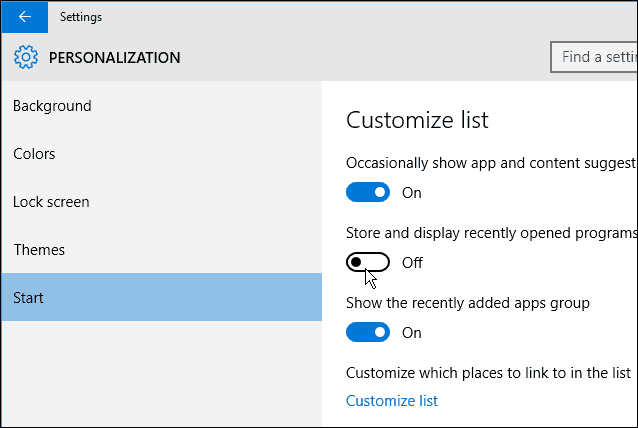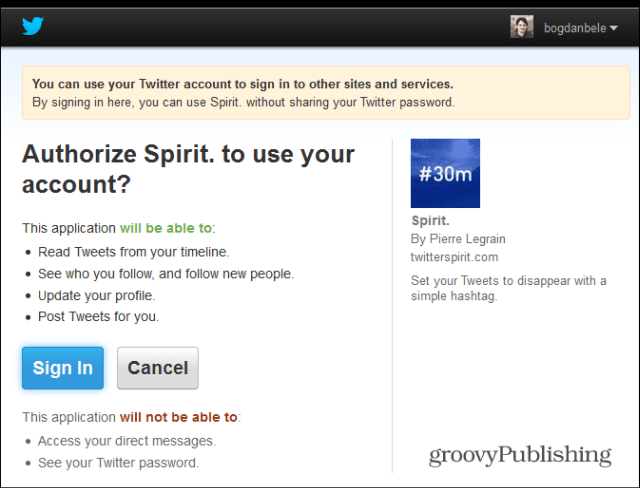Jak całkowicie odinstalować widżety z systemu Windows 11
Microsoft Okna 11 Bohater / / April 03, 2023

Ostatnia aktualizacja w dniu

Funkcja Widżety w systemie Windows może rozpraszać uwagę. Jeśli stanie ci to na drodze, możesz całkowicie odinstalować widżety z systemu Windows 11. Ten przewodnik wyjaśnia, jak to zrobić.
Funkcja widżetów w systemie Windows 11 jest co najmniej kontrowersyjna. Niektórzy użytkownicy uważają panel Widżety za przydatny do szybkiego sprawdzania warunków pogodowych i najnowszych nagłówków. Jednak inni uważają to za rozpraszające, ponieważ może przeszkadzać w załatwianiu spraw.
Pokazaliśmy Ci, jak to zrobić ukryć przycisk Widżety, ale to może nie wystarczyć. Poniżej pokażemy, jak odinstalować widżety z systemu Windows 11, aby całkowicie nie rozpraszać uwagi.
Aby odinstalować widżety, musisz uruchomić polecenia w terminalu, ale jest to prosty proces. Oto jak to zrobić.
Jak całkowicie odinstalować widżety z systemu Windows 11
Aplikacja Widżety to interfejs użytkownika, który pojawia się po kliknięciu lub umieszczeniu wskaźnika myszy na ikonie pogody w lewym dolnym rogu paska zadań. Zapewnia aktualne wiadomości, warunki pogodowe, sport i inne dane, które możesz przeglądać na pierwszy rzut oka.
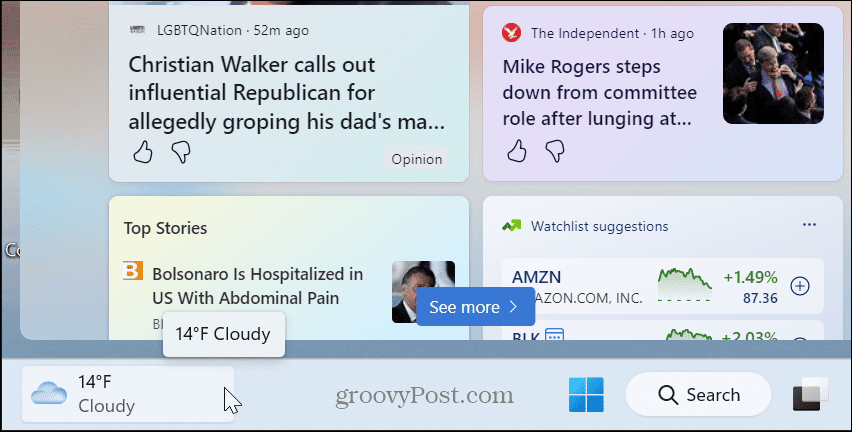
Jeśli jednak nie podoba ci się ta funkcja i chcesz zrobić coś więcej niż ją ukryć, możesz całkowicie odinstalować widżety z systemu Windows 11.
Aby odinstalować widżety z systemu Windows 11:
- Kliknij Początek przycisk lub naciśnij Klucz Windowsa.
- Typ Powershell i kliknij Uruchom jako administrator opcja po prawej stronie. Możesz też użyć nowszego terminala Windowsa Zamiast.
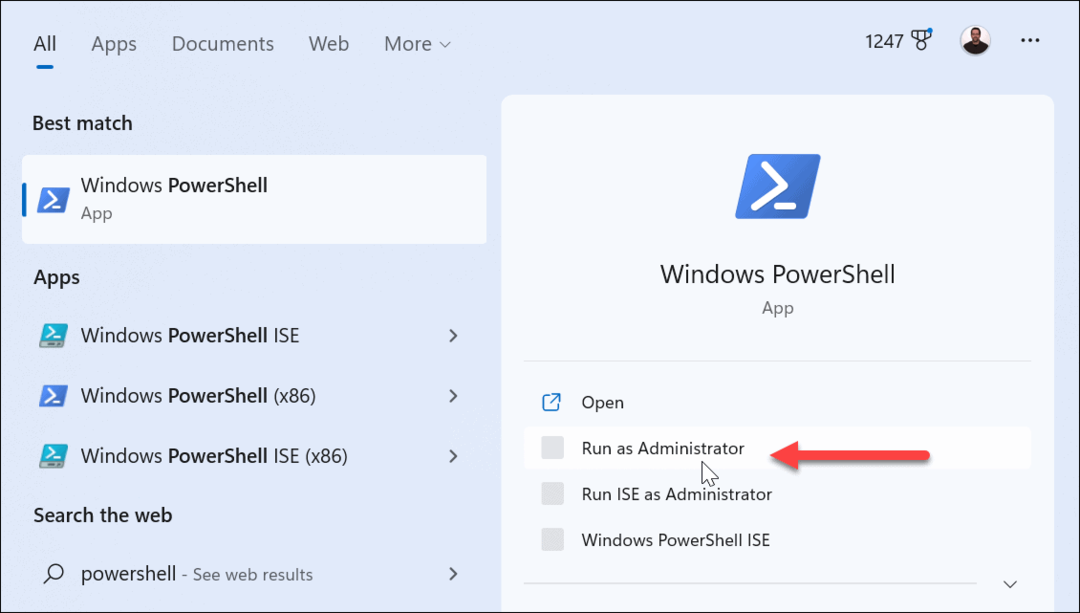
- Kiedy Windows PowerShell otworzy się, wprowadź następujące polecenie i naciśnij Wchodzić.
Get-AppxPackage *WebExperience* | Usuń-AppxPackage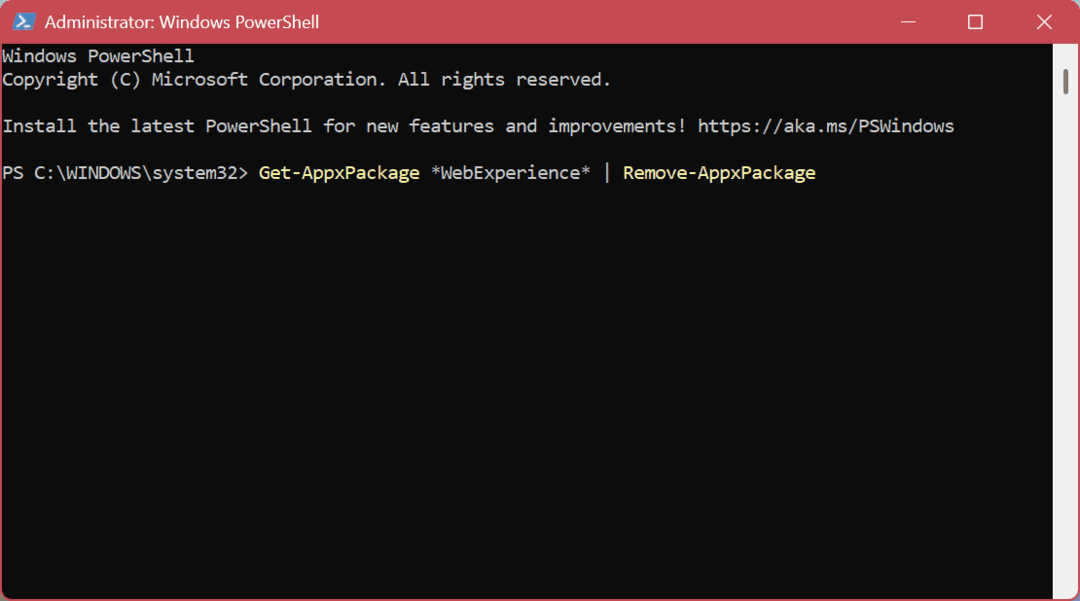
- Następnie wpisz następujące polecenie i naciśnij Wchodzić.
dezinstalacja wingeta – id 9MSSGKG348SP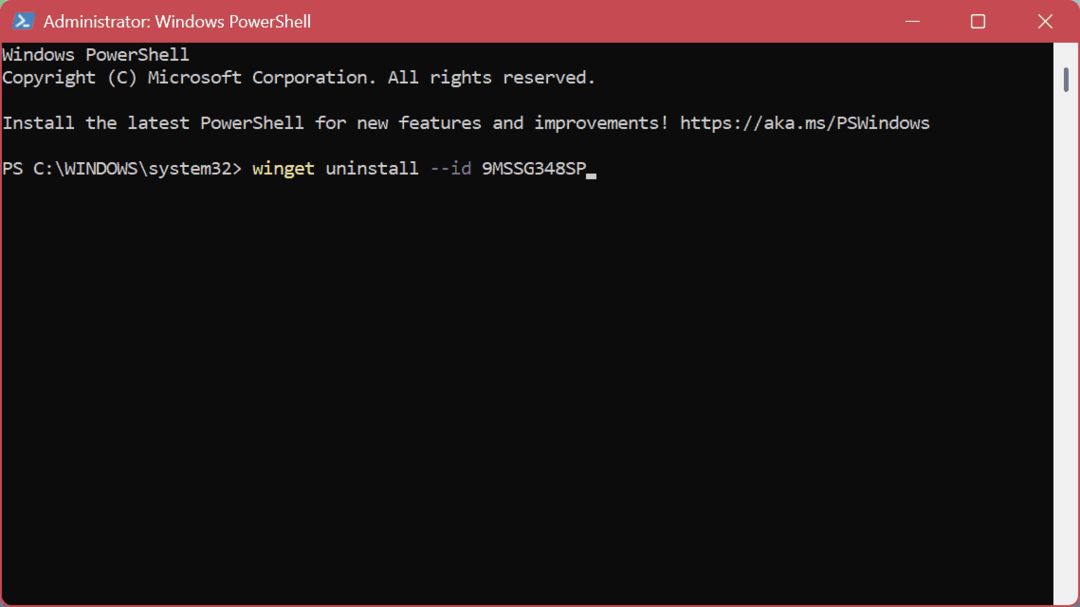
Po uruchomieniu powyższych poleceń uruchom ponownie komputer z systemem Windows 11. Gdy wrócisz, przycisk widżetu pogodowego zostanie całkowicie usunięty. Jest całkowicie usunięty, a nawet naciśnięcie Klawisz Windows + Wskrót klawiszowy nic nie wniesie.
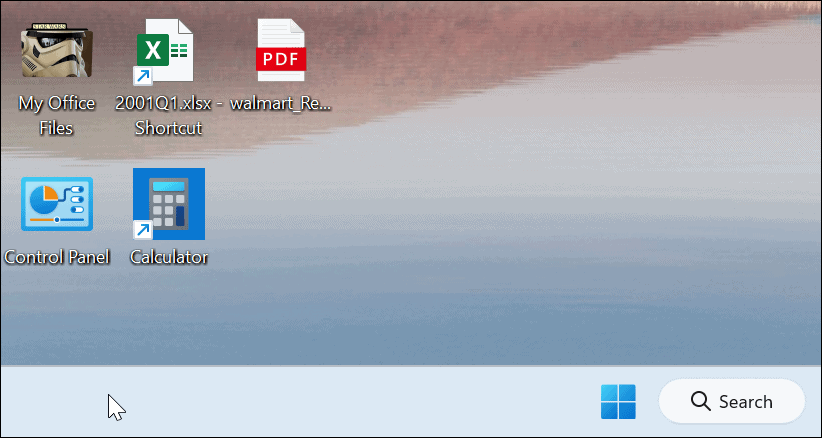
Jak ponownie zainstalować widżety w systemie Windows 11
Jeśli kiedykolwiek zechcesz ponownie zainstalować widżety w systemie Windows 11, możesz to zrobić. Ponownie wymaga użycia terminala, uruchomienia prostego polecenia i ponownego uruchomienia komputera.
Aby ponownie zainstalować widżety w systemie Windows 11:
- wciśnij Przycisk Windowsa lub kliknij Początek przycisk, aby wyświetlić menu Start.
- Typ Powershell i kliknij Uruchom jako administrator opcja po prawej stronie.
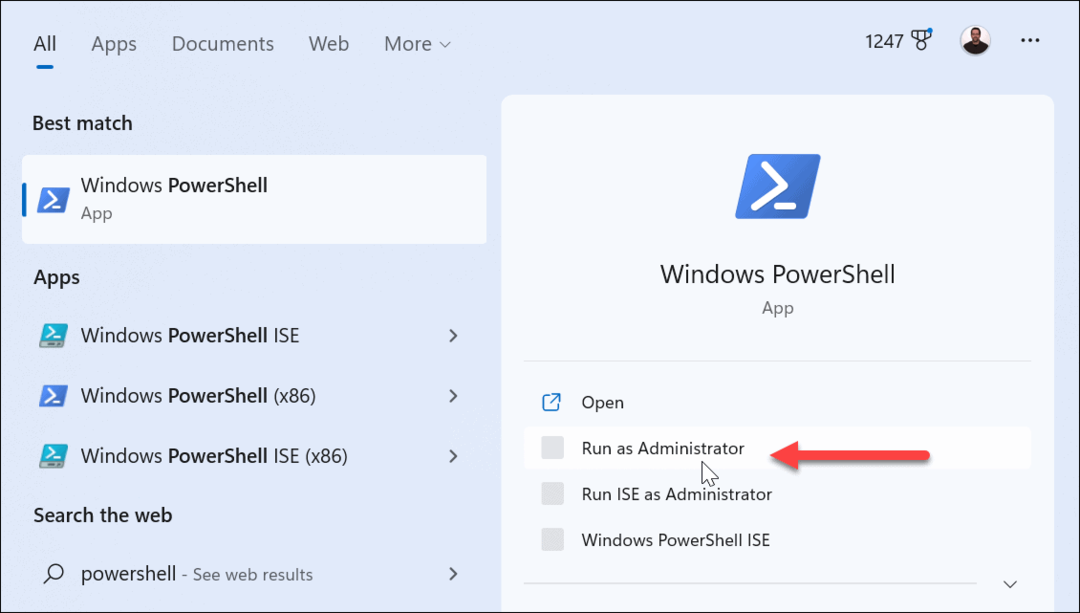
- Gdy PowerShell uruchamia, wpisz następujące polecenie i naciśnij Wchodzić.
winget install – id 9MSSGKG348SP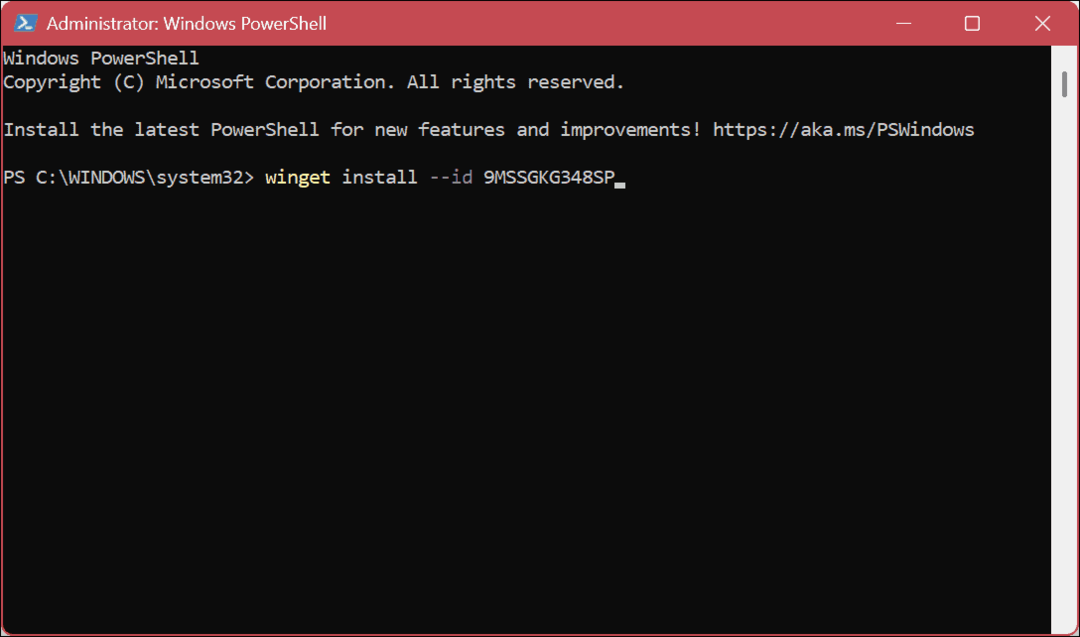
- Gdy pojawi się powiadomienie o warunkach, wpisz Y i uderzyć Wchodzić.

- Poczekaj, aż pakiet się zainstaluje — może to potrwać kilka chwil.
- Zrestartuj swój komputer. Przycisk i panel Widżety będą ponownie dostępne.
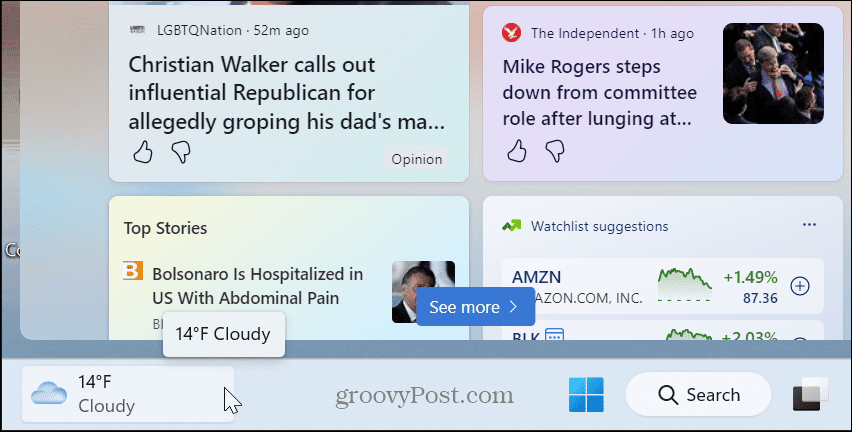
Używanie (lub usuwanie) widżetów w systemie Windows 11
Panel widżetów zawiera aktualne wydarzenia i informacje o pogodzie dla Twojej lokalizacji, co niektórym użytkownikom może się przydać. Jeśli jednak tego nie chcesz, możesz całkowicie odinstalować widżety z systemu Windows 11 i nie musisz już zajmować się tą funkcją.
Jeśli nie chcesz usuwać funkcji widżetów, to też jest w porządku. Możesz jednak sprawić, że będzie to mniej irytujące. Po umieszczeniu na nim wskaźnika myszy otworzy się panel Widżety. Aby zapobiec takiemu zachowaniu, możesz zatrzymaj wyskakującą tablicę widżetów, a następnie musisz kliknąć przycisk, aby go uruchomić.
Jeśli polegasz na tablicy widżetów i jesteś dwujęzyczny, możesz zmienić język tablicy widżetów. Ponadto, jeśli podoba Ci się funkcja pogody, możesz nie chcieć lokalnych warunków. Zamiast tego możesz zmienić lokalizację pogody na tablicy widżetów.
Warto również zauważyć, że możesz zmienić aktualności i zainteresowania wyświetlane w Widżecie także w systemie Windows 10.
Jak znaleźć klucz produktu Windows 11
Jeśli potrzebujesz przenieść klucz produktu Windows 11 lub po prostu potrzebujesz go do przeprowadzenia czystej instalacji systemu operacyjnego,...
Jak wyczyścić pamięć podręczną Google Chrome, pliki cookie i historię przeglądania
Chrome doskonale radzi sobie z przechowywaniem historii przeglądania, pamięci podręcznej i plików cookie, aby zoptymalizować wydajność przeglądarki online. Jej sposób...